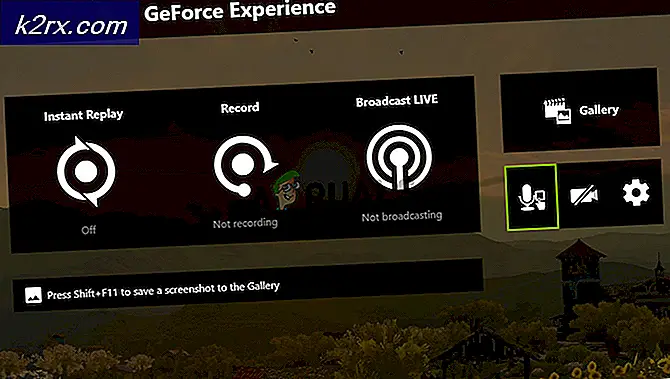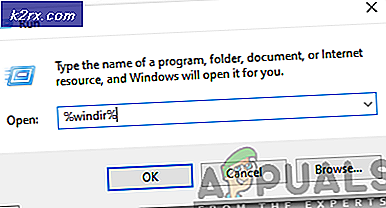วิธีทำการแมปคีย์ใหม่และทำงานกับคีย์บอร์ดเสีย
หากคุณสามารถทำลายปุ่มใดปุ่มหนึ่งบนแป้นพิมพ์ได้ คุณสามารถประเมินความเสียหายและเปลี่ยนฝาครอบปุ่มได้หากนั่นคือความเสียหายทั้งหมดที่คุณจัดการได้บนอุปกรณ์ของคุณ หากคุณได้ทำความเสียหายกับวงจรบางส่วนที่อยู่ด้านล่างและได้ปิดกั้นฟังก์ชันการทำงานของแป้นคีย์บอร์ดที่สำคัญอย่างถาวรคุณอาจต้องเปลี่ยนชุดแป้นพิมพ์ทั้งหมด หากคุณมีกุญแจที่ใช้งานได้ชั่วคราวและดูดี คุณอาจมีฝุ่นอยู่ใต้กุญแจที่อาจจำเป็นต้องถอดออกผ่านการทำความสะอาดอย่างล้ำลึก ไม่ว่าคุณกำลังเผชิญกับปัญหาอะไรไม่ว่าคุณจะดำเนินการแก้ปัญหาถาวร (และไม่ฟรี) บางส่วนข้างต้นหรือไม่ว่าคุณจะไม่เคยตั้งใจก็ตามการรีแมปคีย์บนแป้นพิมพ์ของคุณจะช่วยให้คุณใช้ฟังก์ชันต่อไป ในขณะเดียวกัน.
คุณอาจมีแป้นพิมพ์ที่ใช้งานได้ดีและอาจต้องการเพียงแค่คีย์ใดปุ่มหนึ่งเพื่อให้สามารถเข้าถึงได้โดยใช้แป้นพิมพ์อื่น คุณอาจต้องการทำการแมปคีย์ของคุณใหม่เพื่อให้ตรงกับรูปแบบแป้นพิมพ์ภาษาต่างประเทศ คุณอาจต้องการแมปพวกมันเพื่อให้เหมาะกับการเล่นเกมของคุณหรือกิจกรรมที่ต้องใช้คีย์บอร์ดอื่น ๆ ที่คุณทำบนพีซีของคุณมากขึ้น คุณอาจต้องการเพิ่มประสิทธิภาพการทำงานหรือปรับเปลี่ยนคีย์ที่ไม่ได้ใช้ ไม่ว่าสถานการณ์ของคุณจะเป็นอย่างไรการรีแมปปุ่มบนแป้นพิมพ์ของคุณสามารถทำได้โดยใช้เครื่องมือ 3 อย่างต่อไปนี้ แม้ว่าจะมีเครื่องมืออื่น ๆ อีกมากมายที่ทำงานคล้าย ๆ กัน แต่ทั้งสามอย่างนี้เป็นเครื่องมือที่ผ่านการทดลองและทดสอบแล้วซึ่งเราแนะนำให้ใช้ในการกำหนดวาระการรีแมปคีย์
การแมปคีย์ทำงานอย่างไร
คอมพิวเตอร์ทำการประมวลผลข้อมูลระหว่างอินพุตเอาต์พุตและอินเทอร์เฟซการประมวลผลหลักผ่านสัญญาณที่เข้ารหัส ทุกครั้งที่คุณกดแป้นขึ้นอยู่กับฟังก์ชั่นที่กำหนดไว้ระบบจะส่งสัญญาณพัลส์เฉพาะสำหรับรหัสงานนั้นไปยังระบบของคุณ จากนั้นระบบของคุณจะประมวลผลคำสั่งนั้นและดำเนินการตามนั้น ตัวอย่างเช่นปุ่ม "A" บนแป้นพิมพ์ของคุณอาจตรงกับสัญญาณบางอย่างเราจะเรียกมันว่า "0001" โดยพลการ ทุกครั้งที่ CPU ของคุณรับสัญญาณ "0001" มันจะพิมพ์ "A"
การแมปปุ่มบนแป้นพิมพ์ของคุณใหม่ใช้ข้อเท็จจริงนี้เพื่อสลับสัญญาณที่กำหนดของแต่ละปุ่ม ตัวอย่างเช่นหากคุณต้องการใช้ปุ่ม“ X” เพื่อพิมพ์“ A” คุณสามารถกำหนดสัญญาณ“ 0001” ให้กับมันได้ (ซึ่งจะหมายถึง“ ป้อนอักขระ A”) ทุกครั้งที่คุณกดปุ่ม“ X” ระบบของคุณจะรับสัญญาณ“ 0001” และดำเนินการคำสั่ง“ ป้อนอักขระ A” โดยพิมพ์ตัวอักษร“ A” เครื่องมือการทำแผนที่สำคัญต่อไปนี้ทำให้การแลกเปลี่ยนสัญญาณง่ายขึ้นโดยให้อินเทอร์เฟซผู้ใช้ที่ใช้งานได้เพื่อสลับไปรอบ ๆ คีย์ที่คุณต้องการแก้ไข คุณไม่ต้องกังวลเกี่ยวกับการเข้ารหัสส่วนหลังและการกำหนดสัญญาณที่จะเข้าสู่กระบวนการนี้
KeyTweak
เครื่องมือ KeyTweak เป็นเครื่องมือรีแมปคีย์ที่ใช้กันอย่างแพร่หลาย ซึ่งช่วยให้คุณกำหนดฟังก์ชันการทำงานของแป้นคีย์บอร์ดของคุณใหม่ได้
ดาวน์โหลดและติดตั้งเครื่องมือ KeyTweak จากที่นี่ โปรแกรมติดตั้งจะแจ้งคำแนะนำบนหน้าจอที่คุณจะต้องปฏิบัติตามจนกว่าการติดตั้งจะเสร็จสมบูรณ์
- เปิดเครื่องมือ KeyTweak จากเมนูเริ่มของคุณ
- บนอินเทอร์เฟซหน้าจอหลัก ระบุคีย์ที่คุณต้องการทำการแมปใหม่บนแป้นพิมพ์บนหน้าจอและเลือก ตรวจสอบให้แน่ใจว่าคีย์ที่อยู่ข้าง“ คีย์ที่เลือก” บนหน้าจอตรงกับคีย์ที่คุณเลือกบนแป้นพิมพ์บนหน้าจอ
- ในเมนูแบบเลื่อนลงข้าง "เลือกการแมปใหม่" ให้เลือกฟังก์ชันหลักที่คุณต้องการกำหนด ตรวจสอบให้แน่ใจว่าคีย์ที่ปรากฏในพื้นที่“ รอการเปลี่ยนแปลง” บนหน้าจอตรงกับคีย์ที่คุณกำหนด
- คลิกใช้
- รีบูตระบบของคุณเพื่อให้การตั้งค่าที่แมปใหม่มีผล
SharpKeys
ซึ่งแตกต่างจากเครื่องมืออื่น ๆ ที่เราจะพูดถึงที่นี่ SharpKeys ไม่ได้ให้การแสดงแป้นพิมพ์ภาพแก่คุณ การมองเห็นสิ่งที่กำลังจะไปซึ่งเป็นความรับผิดชอบของคุณเองทั้งหมด เครื่องมือทำงานได้ผลเช่นเดียวกับเครื่องมืออื่น ๆ อย่างไรก็ตามช่วยให้คุณสามารถเปลี่ยนการแมปฟังก์ชันของคีย์เป็นคีย์อื่น ๆ ที่ต้องการได้ ในการใช้ SharpKeys คุณต้องดำเนินการดังต่อไปนี้:
ดาวน์โหลดและติดตั้งเครื่องมือ SharpKeys จากที่นี่ โปรแกรมติดตั้งจะแจ้งคำแนะนำบนหน้าจอซึ่งคุณจะต้องปฏิบัติตามจนกว่าการติดตั้งจะเสร็จสิ้น
- เปิดเครื่องมือ SharpKeys โดยค้นหาใน Start Menu หากไม่มีข้อผิดพลาดในการติดตั้งเครื่องมือควรเปิดใช้งานได้ง่าย หากไม่เป็นเช่นนั้นคุณอาจต้องถอนการติดตั้งและประมวลผลการติดตั้งใหม่
- ในอินเทอร์เฟซของแอปพลิเคชัน คุณสามารถเลือกสร้างการแมปใหม่หรือแก้ไขรายการที่มีอยู่แล้วได้ คุณสามารถคลิกและเลือกคีย์ที่คุณต้องการแมปหรือแก้ไข เมื่อคุณจับคู่กับฟังก์ชันที่คุณต้องการแล้วให้กด "เขียนถึงรีจิสทรี" เพื่อดำเนินการเปลี่ยนแปลง
- ในการทำให้คีย์ที่แมปใหม่ของคุณมีผลให้รีสตาร์ทระบบของคุณ เมื่อบูทขึ้นมันจะเป็นไปตามการแมปที่คุณได้ตั้งค่าด้วยตนเองสำหรับแป้นคีย์บอร์ดของคุณ
เค้าโครงแป้นพิมพ์ของ Microsoft
Microsoft มียูทิลิตี้ที่ดาวน์โหลดได้สำหรับการรีแมปคีย์ ในการใช้เครื่องมือ Microsoft Keyboard Layout บนคอมพิวเตอร์ของคุณให้ดาวน์โหลดไฟล์การติดตั้งจากลิงค์นี้ ทำตามคำแนะนำบนหน้าจอเพื่อดำเนินการติดตั้ง เมื่อการติดตั้งเสร็จสิ้นให้ค้นหาเครื่องมือใน Start Menu ของพีซีของคุณเปิดใช้งานและทำตามขั้นตอนต่อไปนี้:
คลิกที่แท็บ“ ไฟล์” จากนั้นเลือก“ โหลดคีย์บอร์ดที่มีอยู่” ค้นหาแป้นพิมพ์ที่ใกล้เคียงที่สุดกับแป้นพิมพ์ที่คุณต้องการในรูปแบบสุดท้ายจากตัวเลือกที่มี ตัวอย่างเช่น หากคุณต้องการให้แป้นพิมพ์ของคุณเป็นแป้นพิมพ์ QWERTY มาตรฐานของสหรัฐฯ แต่ต้องการสลับแป้นสองสามแป้น ให้เลือก "US" เป็นรูปแบบการโหลดของคุณ จากนั้นดำเนินการปรับแต่งเล็กน้อยที่คุณต้องการในไม่กี่ขั้นตอนถัดไป . หากคุณต้องการเปลี่ยนไปใช้รูปแบบอื่นทั้งหมดคุณสามารถเลือกรูปแบบแป้นพิมพ์อื่นที่ใกล้เคียงที่สุด
- กลับไปที่แท็บ "ไฟล์" แล้วเลือก "บันทึกไฟล์ต้นฉบับเป็น" บันทึกเค้าโครงของคุณไปยังตำแหน่งบนคอมพิวเตอร์ของคุณ
- เข้าไปที่แท็บ“ โครงการ” แล้วเลือก“ คุณสมบัติ” แก้ไขคุณสมบัติในส่วนนี้คุณสามารถเปลี่ยนชื่อรูปแบบแป้นพิมพ์เพิ่มคำอธิบายเปลี่ยนทิศทางประเภทจากนั้นคลิก "ตกลง" เพื่อบันทึก
- คลิกที่คีย์ใดๆ เพื่อเลือกฟังก์ชันของคีย์ที่จะกำหนดให้กับคีย์นั้น เบื่อหน่ายกับการเปลี่ยนคีย์บอร์ดที่ส่งผลต่อฟังก์ชันการใช้งานร่วมกันทั่วไป ตัวอย่างเช่นหากคุณต้องแมปคีย์“ A” กับรหัสคีย์ Unicode ALT ตัวอักษรกรีกคุณอาจสูญเสียฟังก์ชัน CTRL + A ของแป้นพิมพ์ของคุณ ใช้คีย์ที่ใช้น้อยที่สุดสำหรับการแลกเปลี่ยนเพื่อหลีกเลี่ยงไม่ให้การดำเนินการรวมกันของคุณหยุดชะงัก
- เมื่อคุณทำการเปลี่ยนแปลงแล้ว ให้ไปที่แท็บ "โครงการ" และเลือก "ตรวจสอบเค้าโครง"
- กลับไปที่แท็บ“ โครงการ” แล้วเลือก“ ทดสอบรูปแบบแป้นพิมพ์”
- เข้าไปที่แท็บ“ Project” เป็นครั้งที่สามแล้วเลือก“ Build DLL and Setup Package”
- หากคุณต้องการส่งออกรูปแบบแป้นพิมพ์ใหม่ของคุณเป็นไฟล์ภาพเพื่อใช้อ้างอิงให้ไปที่แท็บ "ไฟล์" และคลิกที่ "บันทึกเป็นรูปภาพ"
- ค้นหาตำแหน่งบนคอมพิวเตอร์ของคุณที่คุณบันทึกรูปแบบแป้นพิมพ์ ในโฟลเดอร์คุณจะพบไฟล์“ Setup.exe” เรียกใช้สิ่งนี้แล้วรีสตาร์ทระบบของคุณ
- เมื่อระบบของคุณรีสตาร์ทรูปแบบแป้นพิมพ์ใหม่ของคุณจะมีผล
- หากคุณโหลดรูปแบบแป้นพิมพ์หลายแบบคุณสามารถสลับระหว่างรูปแบบเหล่านี้ได้จากแถบงานที่ด้านล่างขวาของหน้าจอ
ความคิดสุดท้าย
ในขณะที่มีเครื่องมือการรีแมปหลักหลายร้อยรายการที่กล่าวถึงข้างต้นเป็นเครื่องมือที่ง่ายและใช้งานง่ายที่สุดในการใช้งาน สิ่งเหล่านี้ง่ายต่อการแก้ไขและให้คุณปรับแต่งได้หลากหลายตั้งแต่การรีแมปคีย์ที่เสียไปใหม่ ไปจนถึงการเพิ่มอักขระเพิ่มเติม การเพิ่มหลายภาษาในคีย์บอร์ดเดียว ไปจนถึงการผสมผสานฟังก์ชั่นต่างๆ ไม่ว่าแรงจูงใจของคุณในการรีแมปคีย์คืออะไรเครื่องมือเหล่านี้เป็นทางออกที่ดีที่สุดของคุณในการดำเนินการปรับแต่งคีย์แมปได้อย่างง่ายดายและปลอดภัย สุดท้ายนี้ หากคุณเบื่อกับคีย์บอร์ดที่พัง ลองพิจารณาบทความนี้ดู